Steps to developing Metro style apps 第一章-Creat a UI(2)(4)
原文地址:http://msdn.microsoft.com/en-us/library/windows/apps/br211362.aspx
第二节:Adding controls and content(添加控件和内容)
(原地址:http://msdn.microsoft.com/en-us/library/windows/apps/hh465393.aspx)
本节内容概览:
Adding ratings http://msdn.microsoft.com/en-us/library/windows/apps/hh465434.aspx
添加一个 评级控件,获取评级控件的值,在textbox中显示出来,代码如下:
1: <!DOCTYPE html>
2: <html>
3: <head>
4: <meta charset="utf-8">
5: <title>NavApp</title>
6: <!-- WinJS references -->
7: <link href="//Microsoft.WinJS.0.6/css/ui-dark.css" rel="stylesheet">
8: <script src="//Microsoft.WinJS.0.6/js/base.js"></script>
9: <script src="//Microsoft.WinJS.0.6/js/ui.js"></script>
10: <script type="text/javascript" src="jquery-1.7.2.js"></script>
11: <script type="text/javascript">
12: $(function () {
13: WinJS.UI.processAll().done(function () {
14: 15: 16: $("#ratingControl").change(function () {//添加评级控件 改变选择事件
17: 18: var c = document.getElementById("ratingControl").winControl;//获取到评级控件对象
19: $("input[type=text]").val(c.userRating); //c.userRating就是该 控件的值
20: }) 21: 22: }) 23: }) 24: 25: </script>
26: </head>
27: <body>
28: <div id="ratingControl" data-win-control="WinJS.UI.Rating" data-win-options="{averageRating : 3.4, maxRating : 7}">
29: </div>
30: <input type="text" />
31: </body>
32: </html>
效果如下图:
Adding progress control http://msdn.microsoft.com/en-us/library/windows/apps/hh465428.aspx
下图是三种 进度条,是不是很养眼呢。。。。
写了三种进度条样式,并在 textbox内显示 第一个进度条的百分比,下面看代码:
1: <!DOCTYPE html>
2: <html>
3: <head>
4: <meta charset="utf-8">
5: <title>NavApp</title>
6: <!-- WinJS references -->
7: <link href="//Microsoft.WinJS.0.6/css/ui-dark.css" rel="stylesheet">
8: <script src="//Microsoft.WinJS.0.6/js/base.js"></script>
9: <script src="//Microsoft.WinJS.0.6/js/ui.js"></script>
10: <script type="text/javascript" src="jquery-1.7.2.js"></script>
11: <script type="text/javascript">
12: $(function () {
13: WinJS.UI.processAll().done(function () {
14: 15: 16: $("input[type=text]").val(document.getElementById("determinateProgressBar").position);
17: 18: }) 19: }) 20: 21: </script>
22: </head>
23: <body>
24: <progress id="determinateProgressBar" value="30" max="100"></progress>
25: 26: <progress></progress>
27: <progress class="win-ring"></progress>
28: <input type="text" />
29: </body>
30: </html>
Adding List View, Semantic Zoom, and other data controls
Adding FlipView controls
原文地址:http://msdn.microsoft.com/en-us/library/windows/apps/hh465425.aspx
一共三张图片,实现查看,一共需要三个文件,default.js scripts.js selector.html
selector.html 页面代码:
1: <!DOCTYPE html>
2: <html>
3: <head>
4: <meta charset="utf-8">
5: <title>NavApp</title>
6: <!-- WinJS references -->
7: <link href="//Microsoft.WinJS.0.6/css/ui-light.css" rel="stylesheet">
8: <script src="//Microsoft.WinJS.0.6/js/base.js"></script>
9: <script src="//Microsoft.WinJS.0.6/js/ui.js"></script>
10: <script type="text/javascript" src="jquery-1.7.2.js"></script>
11: <script type="text/javascript" src="js/default.js"></script>
12: <script type="text/javascript" src="script.js"></script>
13: <style type="text/css">
14: #basicFlipView 15: { 16: width: 480px; 17: height: 270px; 18: border: solid 1px black; 19: } 20: 21: /**********************************************/ 22: /* */ 23: /* Styles used in the item template */ 24: /* */ 25: /**********************************************/ 26: .overlaidItemTemplate 27: { 28: display: -ms-grid; 29: -ms-grid-columns: 1fr; 30: -ms-grid-rows: 1fr; 31: width: 480px; 32: height: 270px; 33: } 34: 35: .overlaidItemTemplate img 36: { 37: width: 100%; 38: height: 100%; 39: } 40: 41: .overlaidItemTemplate .overlay 42: { 43: position: relative; 44: -ms-grid-row-align: end; 45: background-color: rgba(0,0,0,0.65); 46: height: 40px; 47: padding: 20px 15px; 48: overflow: hidden; 49: } 50: 51: .overlaidItemTemplate .overlay .ItemTitle 52: { 53: color: rgba(255, 255, 255, 0.8); 54: }55: </style>
56: </head>
57: <body>
58: <div id="ItemTemplate" data-win-control="WinJS.Binding.Template">
59: <div>
60: <img src="#" data-win-bind="src: picture; alt: title" />
61: <div>
62: <h2 data-win-bind="innerText: title"></h2>
63: </div>
64: </div>
65: </div>
66: <div id="basicFlipView" data-win-control="WinJS.UI.FlipView" data-win-options="{ itemDataSource : DataExample.itemList.dataSource, itemTemplate : ItemTemplate }">
67: </div>
68: </body>
69: </html>
default.js代码:
1: // For an introduction to the Navigation template, see the following documentation:
2: // http://go.microsoft.com/fwlink/?LinkId=232506
3: (function () {
4: "use strict";
5: 6: var app = WinJS.Application;
7: 8: app.onactivated = function (eventObject) {
9: if (eventObject.detail.kind === Windows.ApplicationModel.Activation.ActivationKind.launch) {
10: if (eventObject.detail.previousExecutionState !== Windows.ApplicationModel.Activation.ApplicationExecutionState.terminated) {
11: 12: } else {
13: 14: } 15: WinJS.UI.processAll(); 16: } 17: }; 18: 19: 20: 21: app.start(); 22: })();script.js 代码:
1: (function () {
2: "use strict";
3: //定义数据4: var dataArray = [
5: { type: "item", title: "Cliff", picture: "images/logo.png" },
6: { type: "item", title: "Grapes", picture: "b.png" },
7: { type: "item", title: "Rainier", picture: "c.png" }
8: 9: ]; 10: 11: var dataList = new WinJS.Binding.List(dataArray); 定义List对象,作为数据源
12: 13: //
14: // 创建一个命名空间,以使dataList能够被外界访问到
15: var publicMembers =
16: { 17: itemList: dataList 18: };19: WinJS.Namespace.define("DataExample", publicMembers);
20: 21: })();实现效果:
Adding a ListView http://msdn.microsoft.com/en-us/library/windows/apps/hh465496.aspx
才例子包含三个文件 ListView.html default.js script.js
ListView.html页面代码:
1: <!DOCTYPE html>
2: <html>
3: <head>
4: <meta charset="utf-8">
5: <title>NavApp</title>
6: <!-- WinJS references -->
7: <link href="//Microsoft.WinJS.0.6/css/ui-dark.css" rel="stylesheet">
8: <script src="//Microsoft.WinJS.0.6/js/base.js"></script>
9: <script src="//Microsoft.WinJS.0.6/js/ui.js"></script>
10: <script type="text/javascript" src="jquery-1.7.2.js"></script>
11: <script type="text/javascript" src="js/default.js"></script>
12: <script type="text/javascript" src="script.js"></script>
13: <style type="text/css">
14: #basicListView 15: { 16: border: 2px solid gray; 17: width: 650px; 18: }19: </style>
20: </head>
21: <body>
22: <!--创建 listview模板,以显示数据-->
23: <div id="mediumListIconTextTemplate" data-win-control="WinJS.Binding.Template">
24: <div style="width: 650px; height: 100px;">
25: <img src="#" style="width: 60px; height: 60px;" data-win-bind="alt: title; src: picture" />
26: <div>
27: <h4 data-win-bind="innerText: title"></h4>
28: <h6 data-win-bind="innerText: text"></h6>
29: </div>
30: </div>
31: </div>
32: 33: <!--layout: {type: WinJS.UI.ListLayout}--><!-- selectionMode: 'multi' 配置可以多选-->
34: <div id="basicListView" data-win-control="WinJS.UI.ListView" data-win-options="{itemDataSource : DataExample.itemList.dataSource, itemTemplate: select('#mediumListIconTextTemplate')}">
35: </div>
36: </body>
37: </html>
default.js文件代码:
1: // For an introduction to the Navigation template, see the following documentation:
2: // http://go.microsoft.com/fwlink/?LinkId=232506
3: (function () {
4: "use strict";
5: 6: var app = WinJS.Application;
7: 8: app.onactivated = function (eventObject) {
9: if (eventObject.detail.kind === Windows.ApplicationModel.Activation.ActivationKind.launch) {
10: if (eventObject.detail.previousExecutionState !== Windows.ApplicationModel.Activation.ApplicationExecutionState.terminated) {
11: 12: } else {
13: 14: } 15: WinJS.UI.processAll(); 16: } 17: }; 18: 19: 20: 21: app.start(); 22: })();script.js文件代码
1: 2: (function () {3: "use strict";
4: 5: var dataArray = [6: { title: "Basic banana", text: "Low-fat frozen yogurt", picture: "a.png" },
7: { title: "Banana blast", text: "Ice cream", picture: "b.png" },
8: { title: "Brilliant banana", text: "Frozen custard", picture: "c.png" }
9: 10: ]; 11: 12: var dataList = new WinJS.Binding.List(dataArray);
13: var publicMembers = 14: { 15: itemList: dataList 16: };17: WinJS.Namespace.define("DataExample", publicMembers);
18: 19: })();效果如下图:
下面演示 按title的首字母 进行分组 显示: 共包含三个文件 ListView.html default.js script.js
ListView.html代码如下:
1: <!DOCTYPE html> 2: <html> 3: <head>4: <meta charset="utf-8">
5: <title>NavApp</title> 6: <!-- WinJS references -->7: <link href="//Microsoft.WinJS.0.6/css/ui-dark.css" rel="stylesheet">
8: <script src="//Microsoft.WinJS.0.6/js/base.js"></script>
9: <script src="//Microsoft.WinJS.0.6/js/ui.js"></script>
10: <script type="text/javascript" src="jquery-1.7.2.js"></script>
11: <script type="text/javascript" src="js/default.js"></script>
12: <script type="text/javascript" src="script.js"></script>
13: <style type="text/css">
14: #groupedListView 15: { 16: width: 600px; 17: height: 300px; 18: border: solid 2px rgba(0, 0, 0, 0.13); 19: } 20: 21: /* Template for headers */
22: .simpleHeaderItem 23: { 24: width: 50px; 25: height: 50px; 26: padding: 8px; 27: } 28: 29: /* Template for items */
30: .mediumListIconTextItem 31: { 32: width: 282px; 33: height: 70px; 34: padding: 5px; 35: overflow: hidden; 36: display: -ms-box; 37: } 38: 39: .mediumListIconTextItem img.mediumListIconTextItem-Image 40: { 41: width: 60px; 42: height: 60px; 43: margin: 5px; 44: -ms-grid-column: 1; 45: } 46: 47: .mediumListIconTextItem .mediumListIconTextItem-Detail 48: { 49: margin: 5px; 50: -ms-grid-column: 2; 51: } 52: </style> 53: </head> 54: <body>55: <div id="headerTemplate" data-win-control="WinJS.Binding.Template" style="display: none">
56: <div class="simpleHeaderItem">
57: <h1 data-win-bind="innerText: title"></h1>
58: </div> 59: </div> 60: 61: <div id="mediumListIconTextTemplate" data-win-control="WinJS.Binding.Template" style="display: none">
62: <div class="mediumListIconTextItem">
63: <img class="mediumListIconTextItem-Image" data-win-bind="src: picture" />
64: <div class="mediumListIconTextItem-Detail">
65: <h4 data-win-bind="innerText: title"></h4>
66: <h6 data-win-bind="innerText: text"></h6>
67: </div> 68: </div> 69: </div> 70: 71: <div id="groupedListView"
72: data-win-control="WinJS.UI.ListView"
73: data-win-options="{ itemDataSource: myData.groupedItemsList.dataSource, itemTemplate: select('#mediumListIconTextTemplate'), groupDataSource: myData.groupedItemsList.groups.dataSource, groupHeaderTemplate: select('#headerTemplate'), layout: {type: WinJS.UI.GridLayout}}"
74: ></div> 75: 76: </body> 77: </html>default.js代码:
1: // For an introduction to the Navigation template, see the following documentation:
2: // http://go.microsoft.com/fwlink/?LinkId=232506
3: (function () {
4: "use strict";
5: 6: var app = WinJS.Application;
7: 8: app.onactivated = function (eventObject) {
9: if (eventObject.detail.kind === Windows.ApplicationModel.Activation.ActivationKind.launch) {
10: if (eventObject.detail.previousExecutionState !== Windows.ApplicationModel.Activation.ApplicationExecutionState.terminated) {
11: 12: } else {
13: 14: } 15: WinJS.UI.processAll(); 16: } 17: }; 18: 19: 20: 21: app.start(); 22: })(); 1: 2: (function () {
3: "use strict";
4: 5: var dataArray = [
6: { title: "Basic banana", text: "Low-fat frozen yogurt", picture: "a.png" },
7: { title: "Banana blast", text: "Ice cream", picture: "b.png" },
8: { title: "Arilliant banana", text: "Frozen custard", picture: "c.png" }
9: 10: ]; 11: 12: var dataList = new WinJS.Binding.List(dataArray);
13: 14: // 给组排序
15: function compareGroups(left, right) {
16: return left.charCodeAt(0) - right.charCodeAt(0);
17: } 18: 19: //返回组名
20: function getGroupKey(dataItem) {
21: return dataItem.title.toUpperCase().charAt(0);
22: } 23: 24: // 返回组名 用于显示
25: function getGroupData(dataItem) {
26: return {
27: title: dataItem.title.toUpperCase().charAt(0) 28: }; 29: } 30: 31: 32: var groupedItemsList = dataList.createGrouped(getGroupKey, getGroupData, compareGroups);
33: //List.createGrouped 详细:http://msdn.microsoft.com/en-us/library/windows/apps/Hh700742.aspx
34: WinJS.Namespace.define("myData",
35: { 36: groupedItemsList: groupedItemsList 37: }); 38: 39: 40: 41: 42: 43: })();
效果:
adding a http://msdn.microsoft.com/en-us/library/windows/apps/hh465492.aspx
什么是 SemanticZoom 呢?微软官方的解释是:先看图解:
文字解释:这个例子很贴切。
查看电话薄的时候,为了能快速查到某个人,可以将界面定位到 字母检索,然后根据字母内的名字开始查找。
此例子包含三个文件:ListView.html default.js script.js
ListView.html 代码如下:
1: <!DOCTYPE html>
2: <html>
3: <head>
4: <meta charset="utf-8">
5: <title>NavApp</title>
6: <!-- WinJS references -->
7: <link href="//Microsoft.WinJS.0.6/css/ui-dark.css" rel="stylesheet">
8: <script src="//Microsoft.WinJS.0.6/js/base.js"></script>
9: <script src="//Microsoft.WinJS.0.6/js/ui.js"></script>
10: <script type="text/javascript" src="jquery-1.7.2.js"></script>
11: <script type="text/javascript" src="js/default.js"></script>
12: <script type="text/javascript" src="script.js"></script>
13: <style type="text/css">
14: /* Template for headers in the zoomed-in ListView */ 15: .simpleHeaderItem 16: { 17: width: 50px; 18: height: 50px; 19: padding: 8px; 20: } 21: 22: /* Template for items in the zoomed-in ListView */ 23: .mediumListIconTextItem 24: { 25: width: 282px; 26: height: 70px; 27: padding: 5px; 28: overflow: hidden; 29: display: -ms-box; 30: } 31: 32: .mediumListIconTextItem img.mediumListIconTextItem-Image 33: { 34: width: 60px; 35: height: 60px; 36: margin: 5px; 37: -ms-grid-column: 1; 38: } 39: 40: .mediumListIconTextItem .mediumListIconTextItem-Detail 41: { 42: margin: 5px; 43: -ms-grid-column: 2; 44: } 45: 46: /* Template for items in the zoomed-out ListView */ 47: .semanticZoomItem 48: { 49: width: 130px; 50: height: 130px; 51: background-color: rgba(38, 160, 218, 1.0); 52: } 53: 54: .semanticZoomItem .semanticZoomItem-Text 55: { 56: padding: 10px; 57: line-height: 150px; 58: white-space: nowrap; 59: color: white; 60: } 61: 62: /* CSS for the zoomed-in ListView */ 63: #zoomedInListView 64: { 65: width: 600px; 66: height: 300px; 67: border: solid 2px rgba(0, 0, 0, 0.13); 68: } 69: 70: #semanticZoomDiv 71: { 72: width: 600px; 73: height: 300px; 74: border: solid 2px rgba(0, 0, 0, 0.13); 75: }76: </style>
77: </head>
78: <body>
79: <!-- zoomed-in 的标题 -->
80: <div id="headerTemplate" data-win-control="WinJS.Binding.Template" style="display: none">
81: <div class="simpleHeaderItem">
82: <h1 data-win-bind="innerText: title"></h1>
83: </div>
84: </div>
85: <!-- zoomed-in 的内容 -->
86: <div id="mediumListIconTextTemplate" data-win-control="WinJS.Binding.Template" style="display: none">
87: <div class="mediumListIconTextItem">
88: <img class="mediumListIconTextItem-Image" data-win-bind="src: picture" />
89: <div class="mediumListIconTextItem-Detail">
90: <h4 data-win-bind="innerText: title"></h4>
91: <h6 data-win-bind="innerText: text"></h6>
92: </div>
93: </div>
94: </div>
95: <!-- zoomed-out 的显示内容 也就是 组名字 -->
96: <div id="semanticZoomTemplate" data-win-control="WinJS.Binding.Template" style="display: none">
97: <div class="semanticZoomItem">
98: <h1 class="semanticZoomItem-Text" data-win-bind="innerText: title"></h1>
99: </div>
100: </div>
101: 102: <div id="semanticZoomDiv" data-win-control="WinJS.UI.SemanticZoom">
103: <!-- The zoomed-in view. -->
104: <div id="Div1" data-win-control="WinJS.UI.ListView" data-win-options="{ itemDataSource: myData.groupedItemsList.dataSource, itemTemplate: select('#mediumListIconTextTemplate'), groupHeaderTemplate: select('#headerTemplate'), groupDataSource: myData.groupedItemsList.groups.dataSource, selectionMode: 'none', tapBehavior: 'none', swipeBehavior: 'none' }">
105: </div>
106: <!--- The zoomed-out view. -->
107: <div id="Div2" data-win-control="WinJS.UI.ListView" data-win-options="{ itemDataSource: myData.groupedItemsList.groups.dataSource, itemTemplate: select('#semanticZoomTemplate'), selectionMode: 'none', tapBehavior: 'invoke', swipeBehavior: 'none' }">
108: </div>
109: </div>
110: </body>
111: </html>
default.js内容:
1: // For an introduction to the Navigation template, see the following documentation:
2: // http://go.microsoft.com/fwlink/?LinkId=232506
3: (function () {
4: "use strict";
5: 6: var app = WinJS.Application;
7: 8: app.onactivated = function (eventObject) {
9: if (eventObject.detail.kind === Windows.ApplicationModel.Activation.ActivationKind.launch) {
10: if (eventObject.detail.previousExecutionState !== Windows.ApplicationModel.Activation.ApplicationExecutionState.terminated) {
11: 12: } else {
13: 14: } 15: WinJS.UI.processAll(); 16: } 17: }; 18: 19: 20: 21: app.start(); 22: })();script.js内容:
1: 2: (function () {
3: "use strict";
4: 5: var dataArray = [
6: { title: "Basic banana", text: "Low-fat frozen yogurt", picture: "a.png" },
7: { title: "Banana blast", text: "Ice cream", picture: "b.png" },
8: { title: "Grilliant banana", text: "Frozen custard", picture: "c.png" },
9: { title: "Fasic banana", text: "Low-fat frozen yogurt", picture: "a.png" },
10: { title: "Banana blast", text: "Ice cream", picture: "b.png" },
11: { title: "Arilliant banana", text: "Frozen custard", picture: "c.png" },
12: { title: "Casic banana", text: "Low-fat frozen yogurt", picture: "a.png" },
13: { title: "Danana blast", text: "Ice cream", picture: "b.png" },
14: { title: "Erilliant banana", text: "Frozen custard", picture: "c.png" }
15: 16: ]; 17: 18: var dataList = new WinJS.Binding.List(dataArray);
19: 20: // 给组排序
21: function compareGroups(left, right) {
22: return left.charCodeAt(0) - right.charCodeAt(0);
23: } 24: 25: //返回分组的标记
26: function getGroupKey(dataItem) {
27: return dataItem.title.toUpperCase().charAt(0);
28: } 29: 30: // 返回组名 用于显示
31: function getGroupData(dataItem) {
32: return {
33: title: dataItem.title.toUpperCase().charAt(0) 34: }; 35: } 36: 37: 38: var groupedItemsList = dataList.createGrouped(getGroupKey, getGroupData, compareGroups);
39: //List.createGrouped 详细:http://msdn.microsoft.com/en-us/library/windows/apps/Hh700742.aspx
40: WinJS.Namespace.define("myData",
41: { 42: groupedItemsList: groupedItemsList 43: }); 44: 45: 46: 47: 48: 49: })();效果:
运行app之后只会 显示一个 listview:
当 把鼠标放在 某一个 item上,按住 ctrl 加滚动滚轮,下面 就是 激动的时刻了。。
界面就会变成这样,之后再 按住 ctrl+ 滚动滚轮, 就实现了两个页面之间的相互
切换, 这个应用的确很帅。
这时官方给的使用方法:
。开始没认真看这个图,搞了半天,没弄明白怎么使用这个东西,杯具啊。

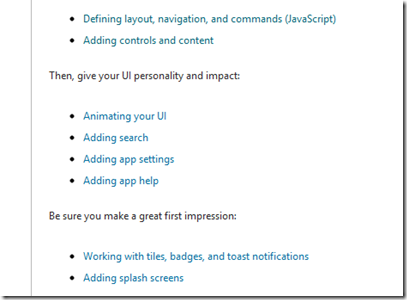
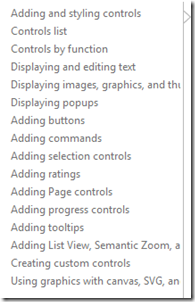

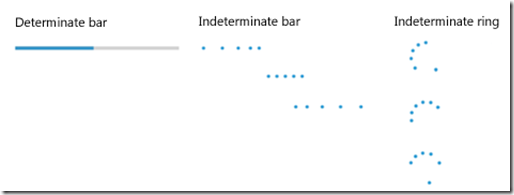

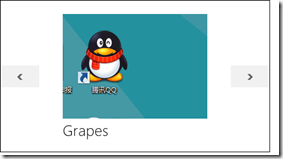
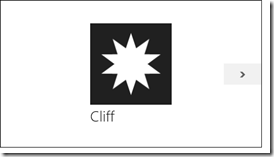
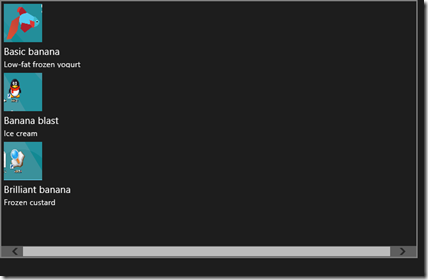
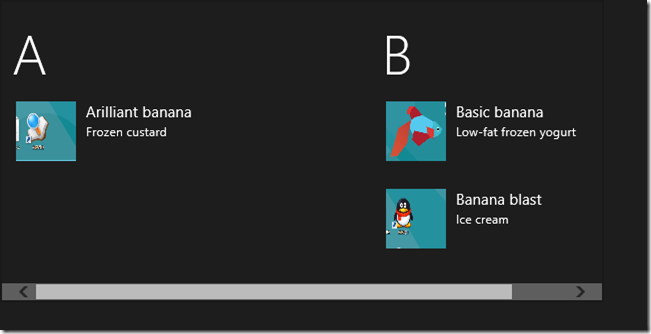
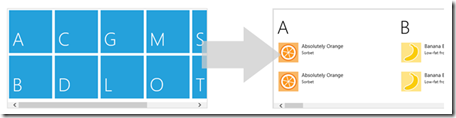
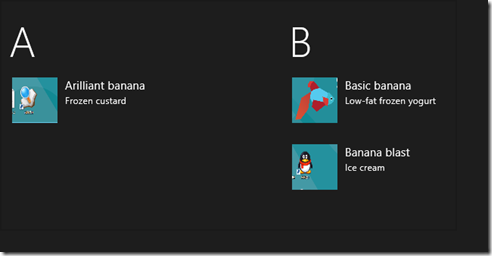
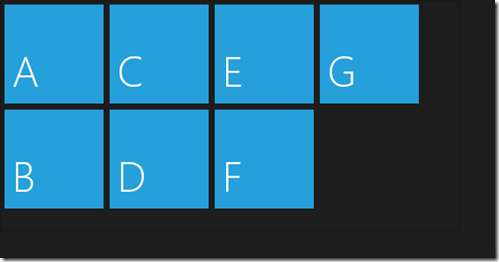
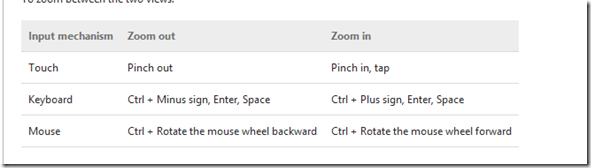

 浙公网安备 33010602011771号
浙公网安备 33010602011771号